KiTAiCHI labでは、ご希望のお客様にGoogleが提供するアクセス解析サービス『Google アナリティクス』を全ページに設置しています。
下記方法にてトラッキングコードを取得しお知らせください。
Googleアカウントをお持ちでな方は、Googleアカウントの作成方法をご覧ください。
Google アナリティクス トラッキングコードの取得方法
- Googleアナリティクス公式サイトに行きます。https://marketingplatform.google.com/intl/ja/about/analytics/
無料で利用するをクリックします。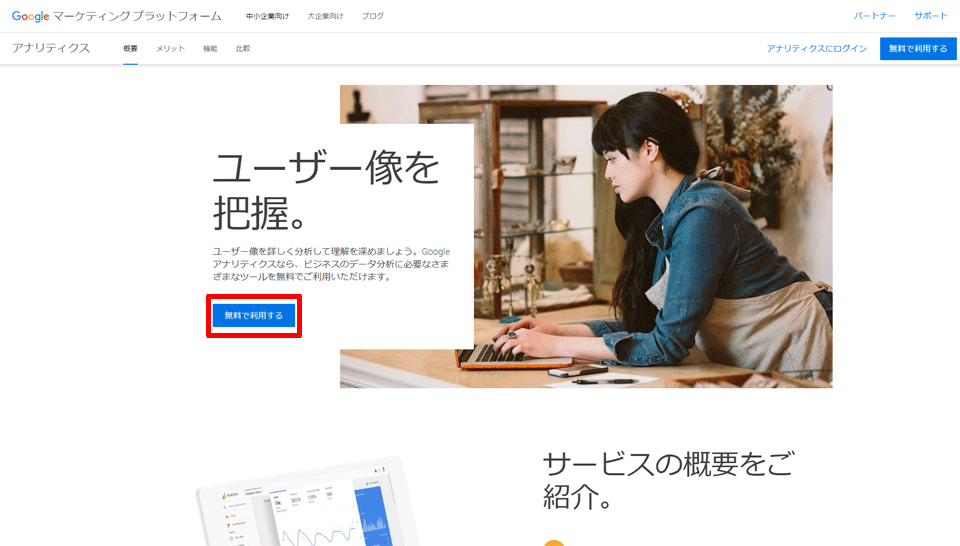
- アカウントの設定
任意のアカウント名を入力します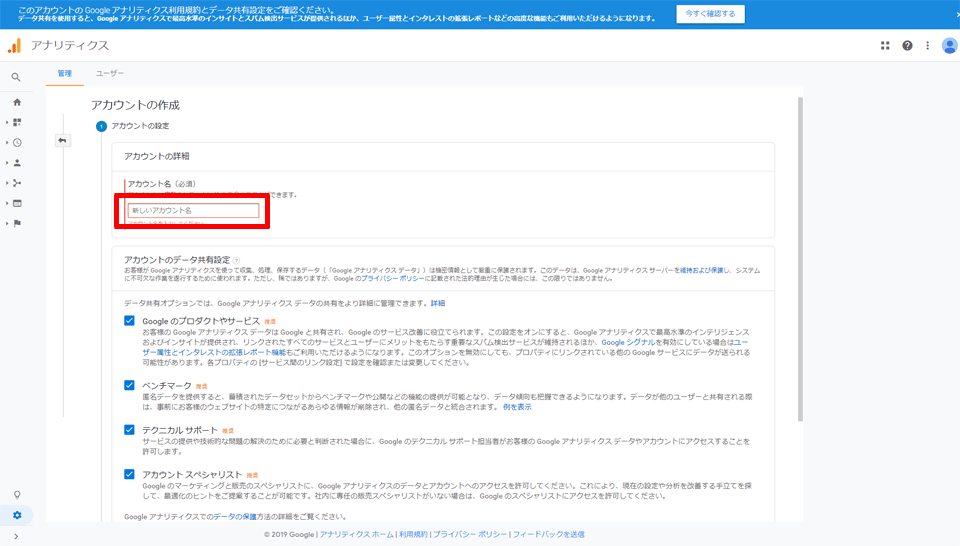
アカウントを入力したら下の方にある「次へ」をクリック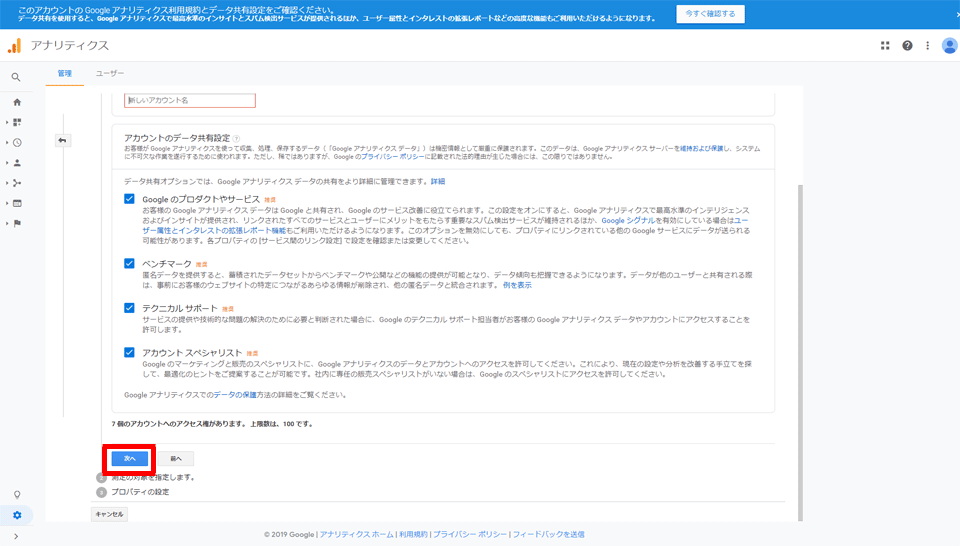
- 測定の対象を指定します
ウェブを選択し、「次へ」をクリック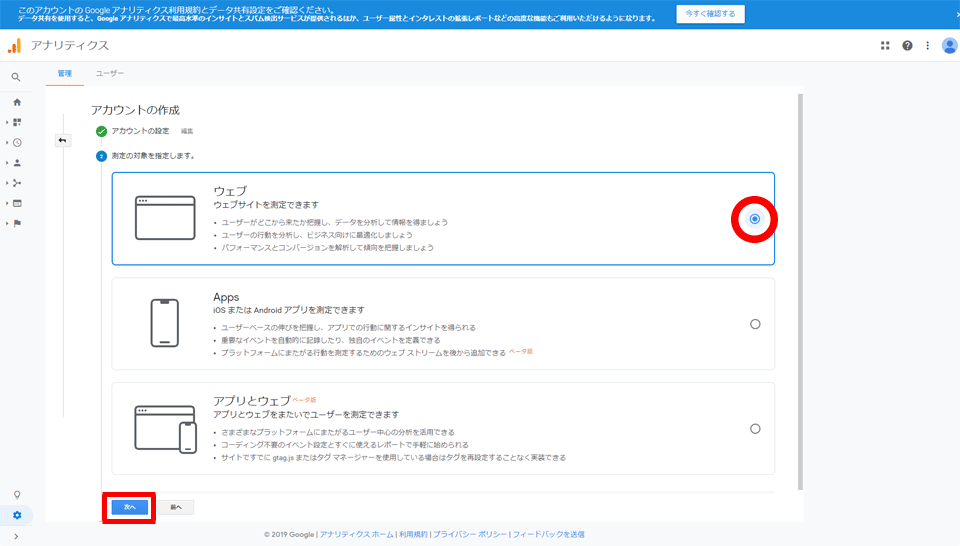
- プロパティの設定
ウェブサイトの名前を入力、ウェブサイトの URLを入力(必ずhttps://の方を選択してください)、業種を選択、レポートのタイムゾーンで日本を選択し「作成」をクリック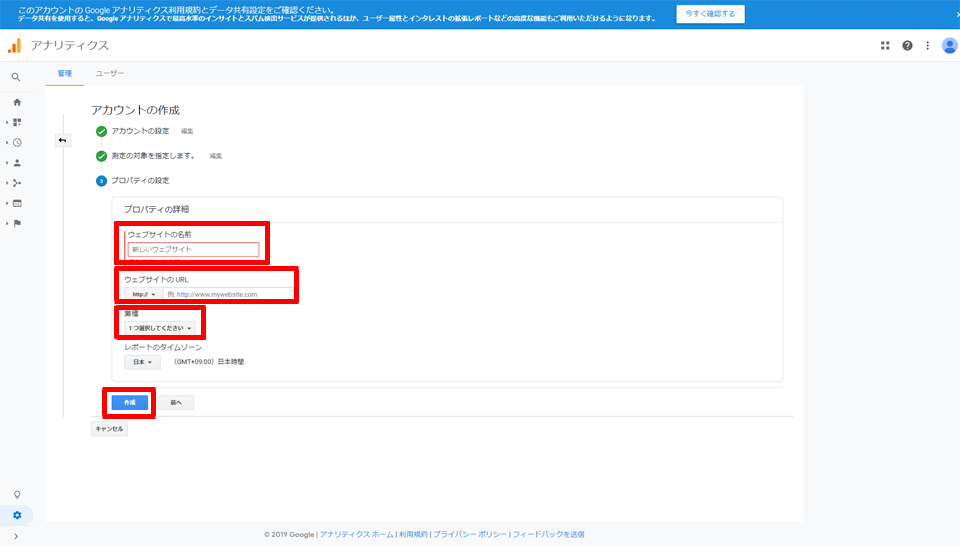
- Google アナリティクス利用規約に同意
日本を選択、同意しますのチェックボックス2か所にチェックを入れる、「同意する」をクリック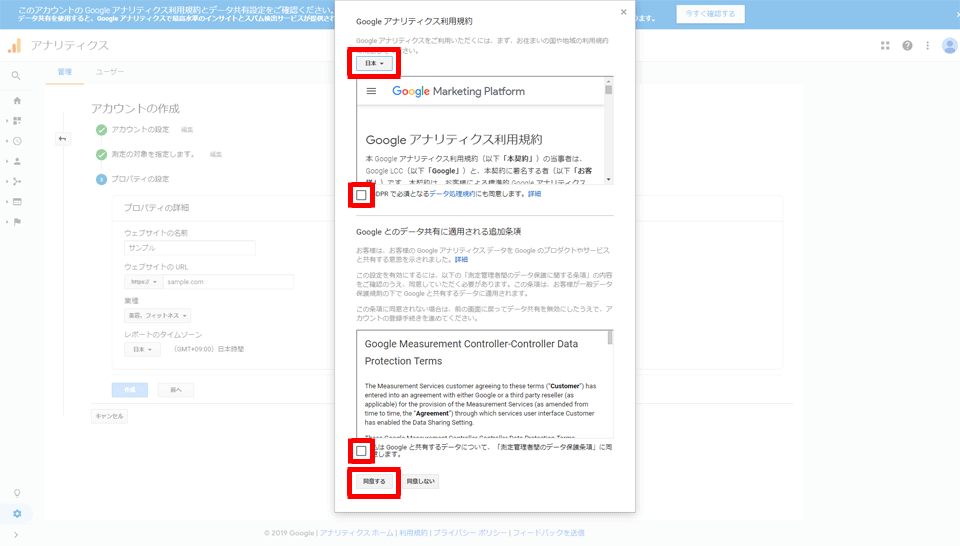
- トラッキングコードの取得
グローバル サイトタグ(gtag.js)という項目にトラッキングコードが表示されますのでこちらをすべてコピーしてメールでお知らせください。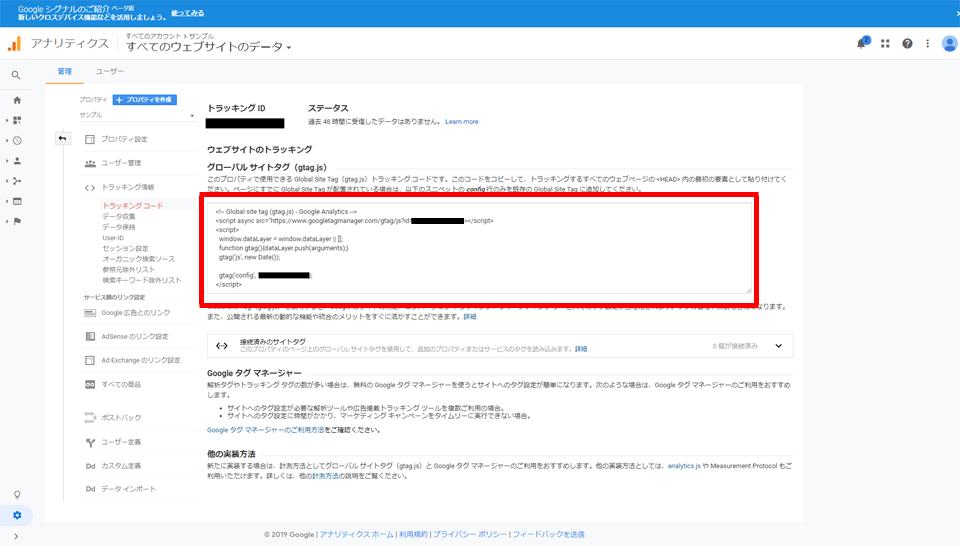
- サイトへの設定
お客様からお知らせいただいたトラッキングコードを各ページに設定いたします。
以上でGoogleアナリティクスを使う準備は完了です。
尚、Googleアナリティクスの使用方法につきましてはKiTAiCHI labサポートしておりませんのでご了承ください。ネットで検索していただければいろいろ解説しているサイトがありますのでご参考になさって下さい。また、各種書籍も出版されています。
